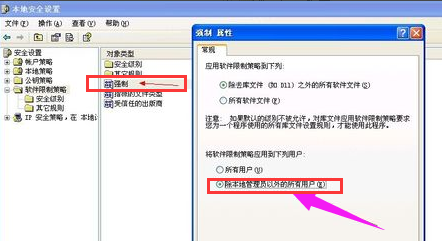xp系统提示“禁止进行此安装”的解决方法
发布日期:2017-06-24 作者:电脑公司重装系统 来源:http://www.dngsxitong.com
xp系统提示“禁止进行此安装”的解决方法?
我们在操作xp系统电脑的时候,常常会遇到xp系统提示“禁止进行此安装”的问题。那么出现xp系统提示“禁止进行此安装”的问题该怎么解决呢?很多对电脑不太熟悉的小伙伴不知道xp系统提示“禁止进行此安装”到底该如何解决?其实只需要按“win + R”打开运行,在框中键入【gpedit.msc】命令,点击【确定】按钮,在左侧控制台树窗口定位到【计算机配置→管理模板→Windows 组件→Windows Installer】就可以了。下面小编就给小伙伴们分享一下xp系统提示“禁止进行此安装”具体的解决方法:
按“win + R”打开运行,在框中键入【gpedit.msc】命令,点击【确定】按钮

在左侧控制台树窗口定位到【计算机配置→管理模板→Windows 组件→Windows Installer】
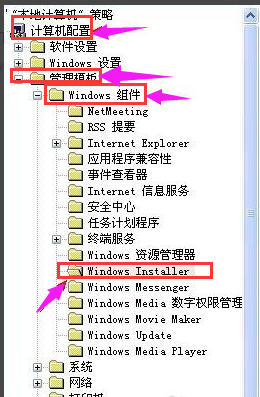
在右侧的细节窗口双击【禁用Windows Installer】项目
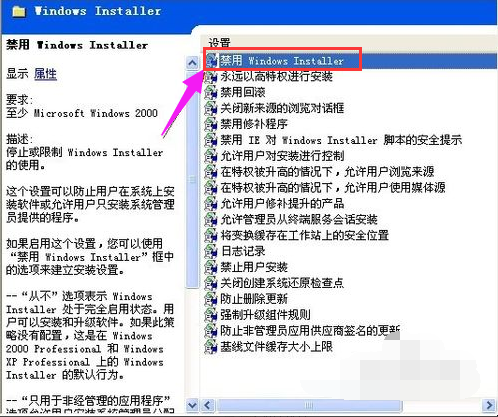
弹出的属性窗口,将其改成【未配置】或【已禁用】
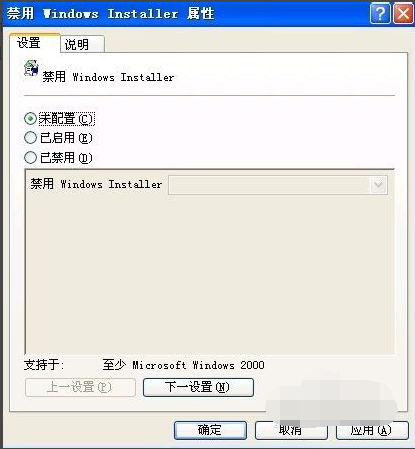
方法二:
在运行对话框键入【regedit】命令,单击【确定】按钮,打开注册表编辑器
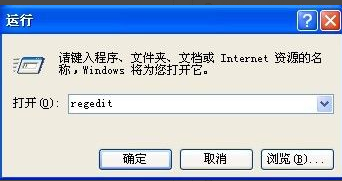
在左侧注册表树窗口定位到以下分支
HKEY_CLASSES_ROOT\Installer\Products\4080110900063D11C8EF10054038389C
将这整个项删除掉
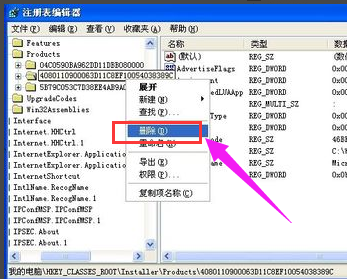
方法三:
点击【开始】菜单,点击【控制面板】命令
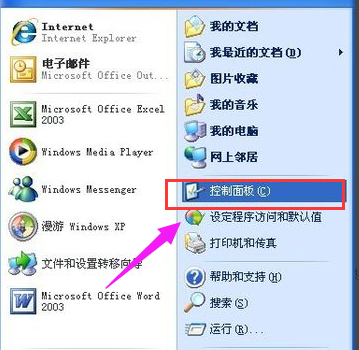
控制面板中依次打开【管理工具】,然后点击【本地安全策略】
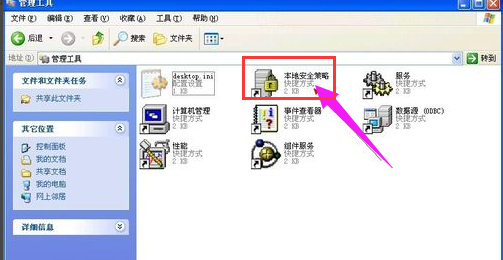
在左侧控制台树窗口点击【软件限制策略】项,如果出现提示“没有定义软件限制策略”
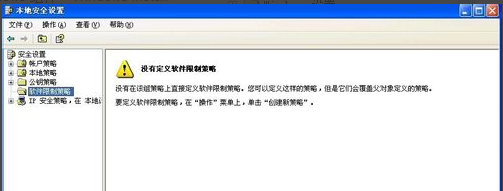
右击【软件限制策略】项,打开的菜单选择【创建新的策略】命令
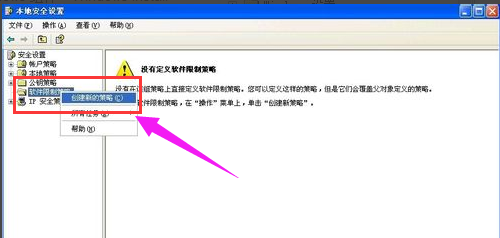
在右侧的细节窗口双击【强制】项,将软件限制策略应用到下列用户修改为【除本地管理员以外的所有用户】,点击【确定】按钮